Manchmal ist es erforderlich, die Bildränder abzudunkeln, um einen besonderen künstlerischen Effekt zu erzielen. Dies ist problemlos möglich, wenn Sie ein universelles Designer-Tool zur Hand haben - das Programm Adobe Photoshop. Darüber hinaus benötigen Sie keine besonderen Qualifikationen - die Wirkung wird durch eine äußerst geringe Anzahl einfacher Operationen erzielt.

Anweisungen
Laden Sie das Bild. Wählen Sie das Elliptical Marquee Tool (Auswahl in Form einer Ellipse) und zeichnen Sie in geringem Abstand vom Rand unseres Bildes ein Oval. Der Umriss dieses Ovals trennt das Bild, das intakt bleibt, von dem Teil davon, der betroffen ist.
In verschiedenen Situationen ist es erforderlich, dass der Dunkelrahmen entweder klar umrissen wird oder umgekehrt das Bild von der Mitte zu den Rändern allmählich dunkler wird. Sie können die Weichheit dieses Rahmens anpassen.
Gehen wir dazu zunächst in den sogenannten Maskenbearbeitungsmodus. Dies kann durch Auswahl von Bearbeiten im Maskenschnellmodus aus dem Auswahlmenü oder durch Klicken auf das Symbol unten in der Symbolleiste erfolgen. Sie können auch die Q-Taste auf der Tastatur drücken - diese Aktion schaltet den benötigten Modus ein.
Wir können sehen, wie sich die zuvor flackernde Auswahlkontur in eine rote halbtransparente Maske über dem Bild verwandelt hat.
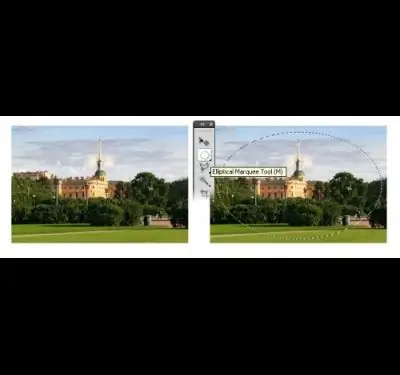
Die Grenze zwischen rotem und transparentem Hintergrund ist klar, was bedeutet, dass die Grenzen des angewendeten Effekts ebenso deutlich sichtbar sind. Um einen Unterschied zu machen, können wir die Kante mit einem Unschärfefilter verwischen. Es gibt mehrere Filter dieser Art im Arsenal des Photoshop-Programms, verwenden wir den Gaußschen Weichzeichner-Filter. Sie finden es unter Filter > Weichzeichnen > Gaußscher Weichzeichner. Indem wir den Wert des Unschärferadius ändern, erreichen wir die erforderliche Glätte des Rands. OK klicken.
Den Maskenmodus verlassen wir auf die gleiche Weise wie zuvor, indem wir Q auf der Tastatur drücken oder den gewünschten Menüpunkt auswählen. Und wir machen noch eine wichtige Operation - wir invertieren die Auswahl durch Drücken der Tastenkombination Strg + Shift + I oder über den Menüpunkt Auswählen > Invertieren, die flackernde Kontur - "marschierende Ameisen" - läuft jetzt nicht nur entlang des von uns gezeichneten Ovals, sondern auch entlang der Bildränder. Das ist richtig: Es ist dieser Bereich, um den sie herumlaufen, den wir verdunkeln müssen.
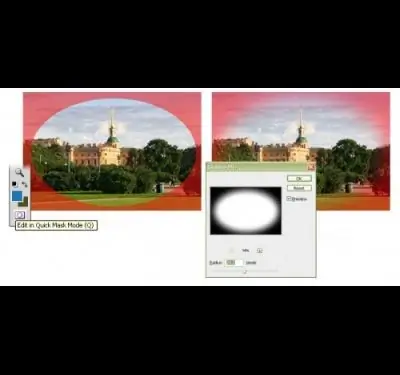
Die Vorbereitungsphase ist vorbei und uns bleibt das Interessanteste - das eigentliche Bild selbst zu bearbeiten.
Dies kann auf verschiedene Weise erfolgen. Wenn Sie nur den Rand abdunkeln müssen - um ihn grau oder schwarz zu machen, wählen Sie am einfachsten die Helligkeits- / Kontrasttransformation im Menü Bild> Anpassungen und bewältigen Sie die Aufgabe schnell, indem Sie den Helligkeitsparameter ändern.
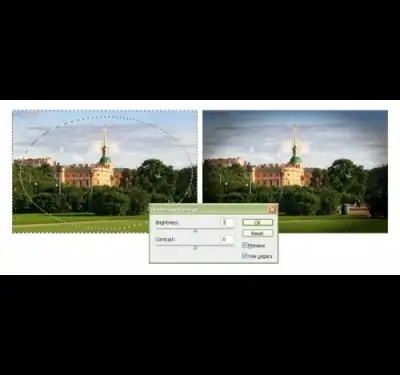
Sie können kreativer vorgehen - experimentieren und mehr Parameter variieren. Sie können beispielsweise die Ebenentransformation aus demselben Untermenü Bild> Anpassungen verwenden. Beobachten Sie, wie sich der Charakter des Bildes ändert, wenn Sie die fünf Parameter ändern, die diesem Effekt zugrunde liegen. Vielleicht erscheinen Ihnen einige der resultierenden Kombinationen ausdrucksstärker als eine einfache Abschwächung der Helligkeit.






